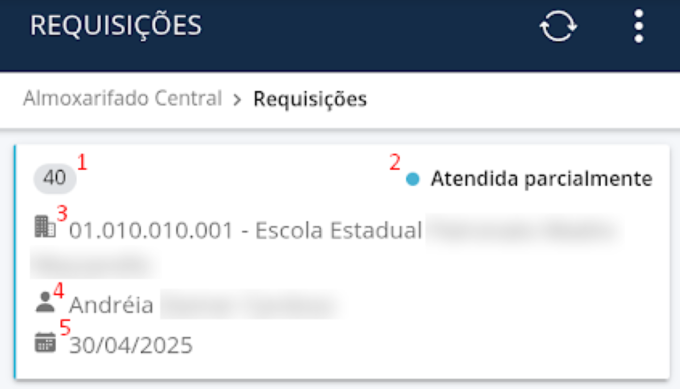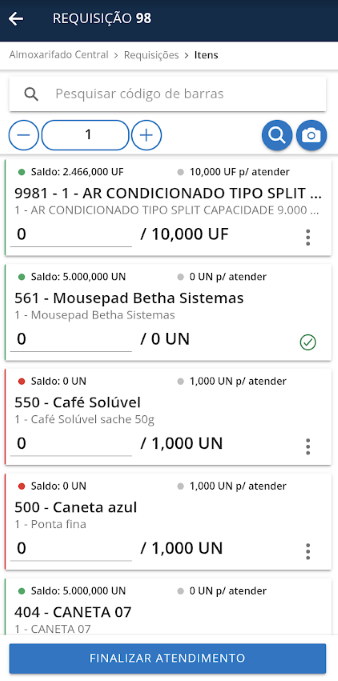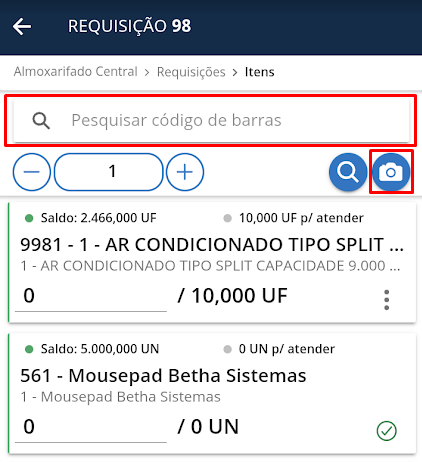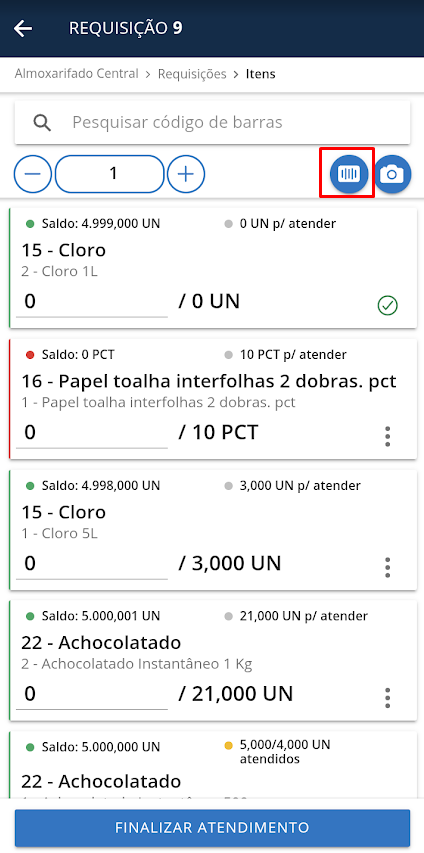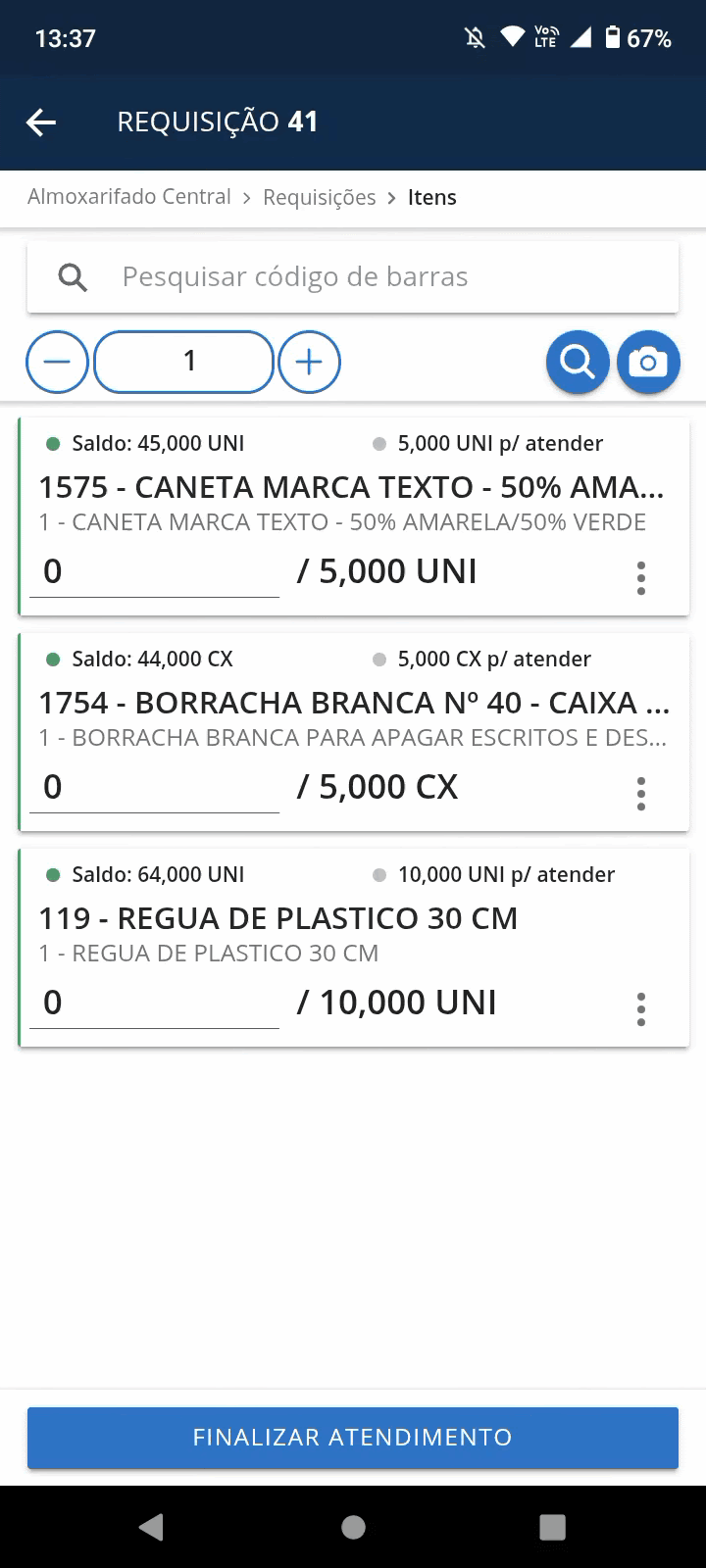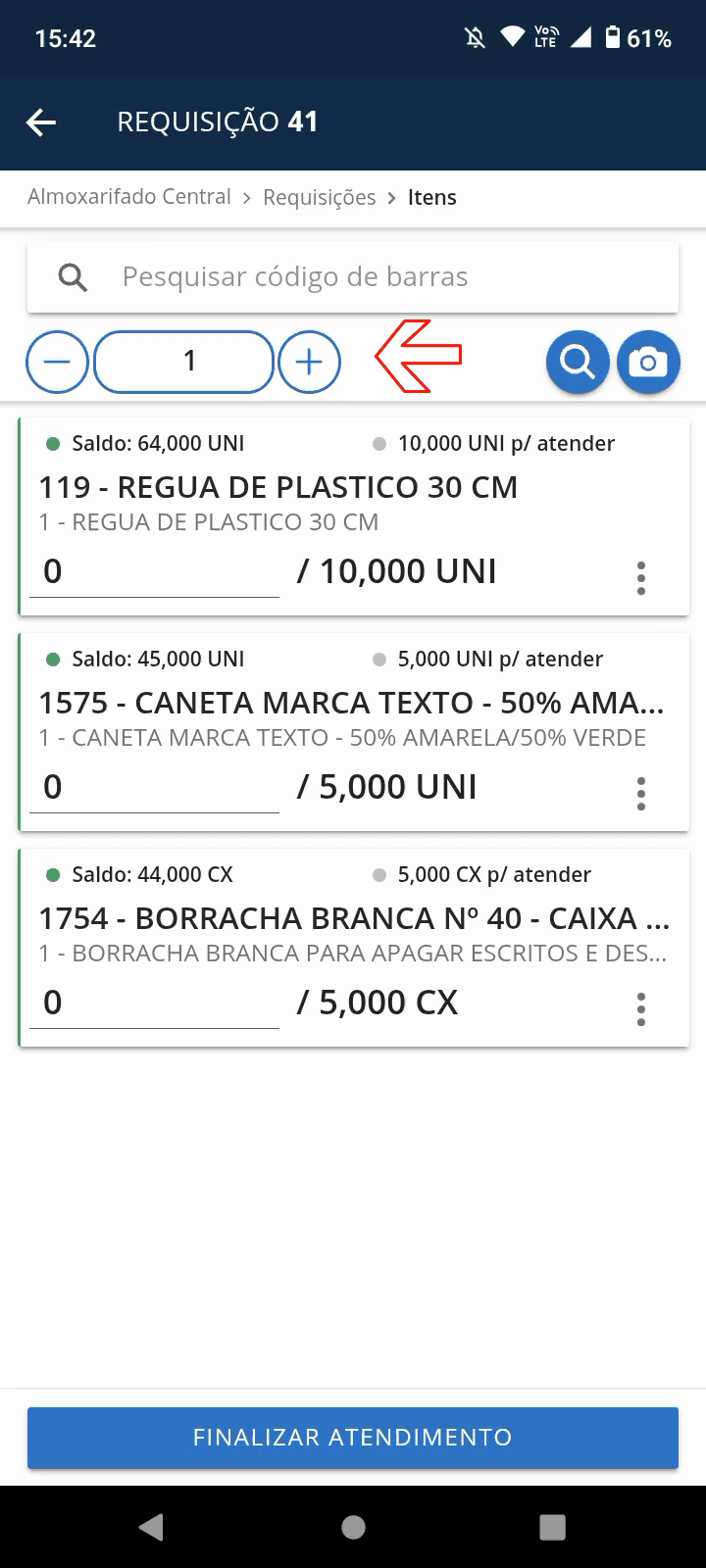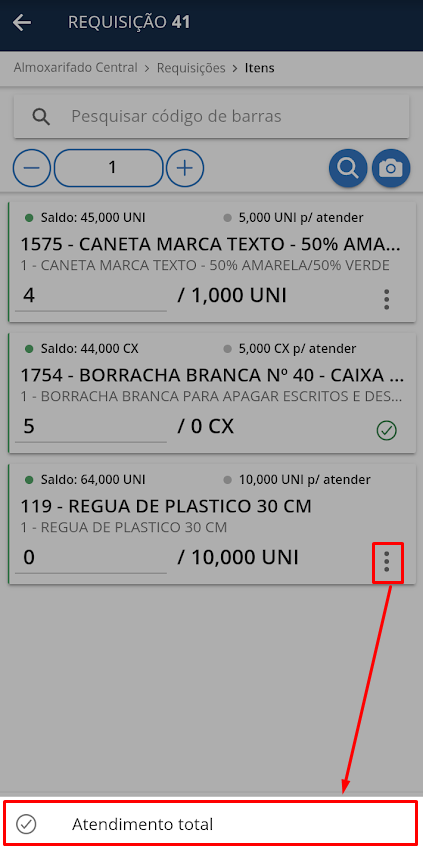Requisições
Como anteriormente mencionado, só serão listadas no Aplicativo Almoxarifado as requisições com status igual a Em atendimento ou Atendidas parcialmente, isso porque a ferramenta foi desenvolvida para facilitar a rotina dos usuários no atendimento das requisições.
Na tela inicial serão apresentadas todas as requisições do Almoxarifado selecionado anteriormente, sendo que, de cada requisição será exibida que na tela é apresentado o número da requisição (1), o status (2), o organograma requisitante (3), o servidor requisitante (4) e data e hora da requisição (5):
|
|---|
Visualizar requisição
Clicando sobre a requisição será possível visualizar todos os Itens vinculados a ela:
|
|---|
É importante ressaltar que o aplicativo não permite realizar a inserção, edição ou exclusão de Itens nas requisições, essas ações devem ser realizadas por meio do sistema Almoxarifado (Cloud). A ferramenta tem como objetivo facilitar a rotina de atendimento das requisições, as demais movimentações devem ser centralizadas no sistema.
A tela de requisições ainda conta com a barra de Pesquisa onde é possível buscar pelo código de barras do bem, seja por digitação ou leitura digital (botão de câmera) do código de barras.
|
|---|
Para que seja possível realizar a leitura digital o usuário deve permitir o acesso do App Almoxarifado a câmera do dispositivo móvel.
Ainda, o app é compatível com leitores de código de barras externos. Portanto, caso a entidade possua um leitor que seja conectável via USB no dispositivo móvel, basta clicar no ícone abaixo destacado e efetuar a leitura do código de barras por meio do leitor conectado:
|
|---|
Atender requisição
O atendimento de uma requisição pelo aplicativo trata-se de um processo simples.
Há três formas para atender as requisições:
- Inserir a Quantidade atendida no campo específico:
|
|---|
- Por meio da leitura de código de barras (ícone de câmera):
- Destaca-se que é possível inserir múltiplos itens em uma única leitura, para isso, basta inserir no contador localizado no topo da tela a quantidade desejada e, em seguida, abrir o leitor de código de barras (ícone de câmera). Após a leitura, o sistema irá contabilizar automaticamente o número inserido, não sendo necessário fazer a leitura de um mesmo item diversas vezes, como é possível visualizar na imagem abaixo:
|
|---|
- Clicar no ícone de três pontos > Atendimento total:
|
|---|
Em qualquer uma das opções utilizadas, o item que estiver totalmente atendido será exibido com o ícone no lado direito da listagem.
Finalizar atendimento
Mesmo que o atendimento da requisição tenha sido parcial, para que todos os dados sejam enviados ao sistema Almoxarifado (Cloud) é necessário que o usuário finalize o atendimento da requisição, caso contrário, as informações ficarão salvas apenas no aplicativo.
Portanto, após realizar todos os atendimentos, o usuário deve clicar em Finalizar atendimento, confirmar a ação e aguardar o processamento da solicitação.
O processo de finalização do atendimento deve ser realizado quando o dispositivo estiver conectado à internet, caso contrário os dados não serão enviados ao sistema Almoxarifado (Cloud).